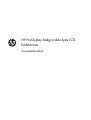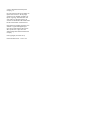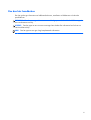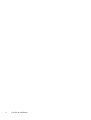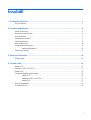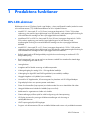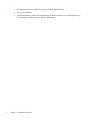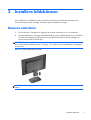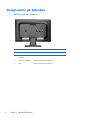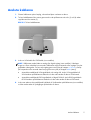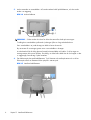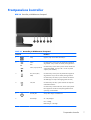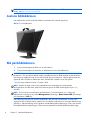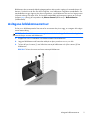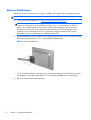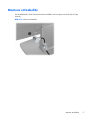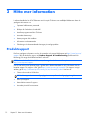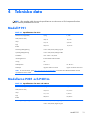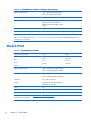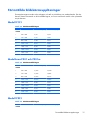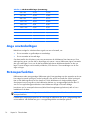HP ProDisplay bakgrundsbelysta LCD-
bildskärmar
Användarhandbok

© 2012 Hewlett-Packard Development
Company, L.P.
De enda garantierna för HPs produkter och
tjänster är de som finns i de uttryckliga
garantierna som medföljer produkter och
tjänster. Ingenting i detta dokument skall
anses utgöra en ytterligare garanti. HP
ansvarar inte för tekniska eller redaktionella
fel eller utelämnanden i detta dokument.
Detta dokument innehåller information som
omfattas av upphovsrättslagstiftningen.
Ingen del av detta dokument får kopieras
eller reproduceras i någon form utan
skriftligt medgivande från Hewlett-Packard
Company.
Första upplagan (november 2012)
Dokumentartikelnummer: 711877-101

Om den här handboken
Den här guiden ger information om bildskärmsfunktioner, installation av bildskärmen och tekniska
specifikationer.
VARNING: Den här texten ger information om att allvarliga personskador eller dödsfall kan uppstå
om instruktionerna inte följs.
VIKTIGT: Den här typen av text visar att utrustningen kan skadas eller information kan förloras om
inte föreskrifterna följs.
OBS! Den här typen av text ger viktig kompletterande information.
iii

iv Om den här handboken

Innehåll
1 Produktens funktioner ...................................................................................................... 1
HPs LCD-skärmar ...................................................................................................................... 1
2 Installera bildskärmen ...................................................................................................... 3
Montera stativfoten ................................................................................................................... 3
Komponenter på baksidan ........................................................................................................ 4
Ansluta kablarna ...................................................................................................................... 5
Frontpanelens kontroller ............................................................................................................ 7
Justera bildskärmen .................................................................................................................. 8
Slå på bildskärmen .................................................................................................................. 8
Avlägsna bildskärmsstativet ....................................................................................................... 9
Montera bildskärmen ............................................................................................... 10
Montera ett kabellås ............................................................................................................... 11
3 Hitta mer information ..................................................................................................... 12
Produktsupport ....................................................................................................................... 12
4 Tekniska data ................................................................................................................ 13
Modell P191 ......................................................................................................................... 13
Modellerna P201 och P201m .................................................................................................. 13
Modell P221 ......................................................................................................................... 14
Förinställda bildskärmsupplösningar ......................................................................................... 15
Modell P191 .......................................................................................................... 15
Modellerna P201 och P201m ................................................................................... 15
Modell P221 .......................................................................................................... 15
Ange användarlägen .............................................................................................................. 16
Strömsparfunktion .................................................................................................................. 16
v

vi

1 Produktens funktioner
HPs LCD-skärmar
Bildskärmarna har en LCD-skärm (liquid crystal display – skärm med flytande kristaller) med aktiv matris
och tunnfilmstransistor (TFT). Bildskärmsmodellerna har bl.a. följande funktioner:
●
Modell P191, skärm med 47 cm (18,5-tums) visningsyta diagonalt och 1366 x 768 punkters
upplösning, samt stöd för lägre upplösningar över hela skärmen, med anpassningsbar skalning för
maximal bildstorlek samtidigt som den ursprungliga bildkvoten bibehålls
●
Modellerna P201 och P201m, skärm med 50,8 cm (20-tums) visningsyta diagonalt och 1600 x
900 punkters upplösning, samt stöd för lägre upplösningar över hela skärmen, med
anpassningsbar skalning för maximal bildstorlek samtidigt som den ursprungliga bildkvoten
bibehålls
●
Modell P221, skärm med 55 cm (21,5-tums) visningsyta diagonalt och 1920 x 1080 punkters
upplösning, samt stöd för lägre upplösningar över hela skärmen, med anpassningsbar skalning för
maximal bildstorlek samtidigt som den ursprungliga bildkvoten bibehålls
●
Reflexfri panel med en LED-bakgrundsbelysning förbrukar mindre energi än traditionell CCFL-
bakgrundsbelysning
●
Bred visningsvinkel, som gör att man kan se skärmens innehåll från sittande eller stående läge,
eller vid förflyttning från sida till sida
●
Lutningsfunktion
●
Avtagbart ställ för flexibel montering av bildskärmspanelen
●
Videosignalingång för analog VGA – VGA-signalkabel medföljer
●
Videoingång för digital DVI med DVI-D-signalkabel (vissa modeller) medföljer
●
Inbyggda högtalare och ljudkabel (vissa modeller)
●
Har stöd för HP högtalarenhet, HP monteringssats för plattskärm och HP USB-grafikadapter
●
Plug-and-play-funktion om operativsystemet stöder detta
●
Platser för sekretessfilter (köps separat) som hindrar andra från att se skärmbilden från sidan
●
Uttag på bildskärmens baksida för kabellås (köps som tillval)
●
Kabelränna för organisation av kablar och sladdar
●
Skärminställningar på flera språk för enkel konfigurering och skärmoptimering
●
HP Display Assistant för justering av bildskärmsinställningar och aktivering av
stöldskyddsfunktionen
●
HDCP kopieringsskydd på DVI-ingången
●
Program- och dokumentations-CD som innehåller bildskärmsdrivrutiner och produktdokumentation
HPs LCD-skärmar
1

●
Strömsparfunktion för att uppfylla kraven på minskad energiförbrukning
●
Energy Star
®
-godkänd
●
Säkerhetsföreskrifter, certifikat och bestämmelser för dessa produkter finns i Referensguide för HP
LCD-bildskärmar på CD-skivan som medföljer bildskärmen
2 Kapitel 1 Produktens funktioner

2 Installera bildskärmen
Inför installationen av bildskärmen ska du kontrollera att strömmen till bildskärm, datorsystem och
eventuell kringutrustning är avstängd. Gå därefter igenom följande anvisningar.
Montera stativfoten
1. Lyft ut stativfoten ur kartongen och lägg den på ett jämnt underlag som, t.ex. en bordsskiva.
2. Lyft upp bildskärmen ur kartongen med båda händerna, placera bildskärmsstativet över stativfoten
och tryck ned ordentligt så att det låses fast. Kontrollera att stativfoten sitter fast ordentligt och
justera lutningsvinkeln till önskat läge.
VIKTIGT: Rör inte vid LCD-panelens yta. Om du trycker på panelen kan detta orsaka färgavvikelser
eller att de flytande kristallerna hamnar i oordning. Om så sker kommer inte bildskärmen att återgå till
normalt skick.
Bild 2-1 Montera bildskärmens stativfot
OBS! Ta bort foten genom att trycka in fliken i mitten på fotens undersida och dra bort stativfoten från
stativet.
Montera stativfoten
3

Komponenter på baksidan
Bild 2-2 Komponenter på baksidan
Komponent Funktion
1 Strömkontakt (AC) Ansluter strömsladden till bildskärmen.
2 Ljudkontakt (vissa
modeller)
Ansluter ljudkabeln till bildskärmen.
3 DVI-D (vissa modeller) Ansluter DVI-D-kabeln till bildskärmen.
4 VGA Ansluter VGA-kabeln till bildskärmen.
4 Kapitel 2 Installera bildskärmen

Ansluta kablarna
1. Placera bildskärmen på en lämplig, välventilerad plats i närheten av datorn.
2. Ta bort kabelklämman från stativet genom att dra utåt på klämmans två sidor (1) och lyft sedan
upp klämman från stativet (2).
Bild 2-3 Ta bort kabelklämman
3. Anslut en VGA-kabel eller DVI-D-kabel (vissa modeller).
OBS! Bildskärmen stöder både en analog eller digital ingång (vissa modeller). Videoläget
avgörs av vilken videokabel som används. Bildskärmen avgör automatiskt vilka ingångar som har
godkända videosignaler. Du kan välja ingång genom att trycka på knappen +/source (+/källa)
på frontpanelen eller använda skärmmenyn genom att trycka på knappen Menu (Meny).
●
Använd den medföljande VGA-signalkabeln vid analog drift. Anslut VGA-signalkabeln till
VGA-kontakten på bildskärmens baksida och den andra änden till datorns VGA-kontakt.
●
Använd den medföljande DVI-D-signalkabeln vid digital DVI-drift. Anslut DVI-D-signalkabeln
till DVI-kontakten på bildskärmens baksida och den andra änden till datorns DVI-kontakt.
4. Anslut ena änden av den medföljande ljudkabeln till ljudkontakten på bildskärmen (vissa modeller)
och den andra änden till ljudutgången på baksidan av datorn.
Ansluta kablarna
5

5. Anslut ena änden av strömsladden i AC-strömkontakten baktill på bildskärmen, och den andra
änden i ett vägguttag.
Bild 2-4 Ansluta kablarna
VARNING: Så här minskar du risken för elektriska stötar eller skada på utrustningen:
Ta aldrig bort strömsladdens jordkontakt. Jordningen fyller en viktig säkerhetsfunktion.
Sätt i strömsladden i ett jordat eluttag som alltid är lätt att komma åt.
Bryt strömmen till utrustningen genom att ta ut strömsladden ur eluttaget.
Av säkerhetsskäl får du aldrig placera föremål på strömsladdar och kablar. Se till att ingen av
misstag trampar eller snavar på dem. Dra aldrig i en kabel eller sladd. När du ska koppla ur dem
ur vägguttaget, fatta då tag i själva kontakten.
6. Fäst kablarna på plats med kabelklämman. Tryck klämman rakt nedåt på stativet och se till att
flikarna på sidorna av klämman klickar på plats i stativets spår.
Bild 2-5 Installera kabelklämman
6 Kapitel 2 Installera bildskärmen

Frontpanelens kontroller
Bild 2-6 Kontroller på bildskärmens frontpanel
Tabell 2-1 Kontroller på bildskärmens frontpanel
Kontroll Funktion
1
Meny Öppnar, väljer och avslutar skärmmenyn.
2
eller
Minus
eller
Minus/volym (P201m)
Om skärmmenyn visas trycker du på den här knappen för
att gå bakåt i menyn och för att minska justeringsnivåerna.
Om skärmmenyn inte är aktiv trycker du här för att aktivera
volymjusteringsfältet. Tryck på - eller + om du vill justera
volymen (vissa modeller).
3
Plus/source (Plus/
källa)
Om skärmmenyn visas trycker du på den här knappen för
att gå framåt i menyn och för att öka justeringsnivåerna.
Om skärmmenyn är inaktiv, trycker du här för att aktivera
den källknapp som väljer videoingång (VGA eller DVI).
4
OK/auto Om skärmmenyn är aktiv, trycker du här för att välja den
markerade funktionen.
Om skärmmenyn inte har aktiverats, kan du trycka på den
här knappen för att aktivera autojusteringsfunktionen för
optimering av skärmbilden.
5
Strömbrytare Slår på eller stänger av bildskärmen.
6 Strömlampa Vit = fullt påslagen.
Gul = viloläge.
Blinkande gul = timer-läge.
Frontpanelens kontroller
7

OBS! Om du vill se en skärmmenysimulator besöker du HP Customer Self Repair Services Media
Library, på
http://www.hp.com/go/sml.
Justera bildskärmen
Luta bildskärmens panel framåt eller bakåt för att placera den i bekväm ögonhöjd.
Bild 2-7 Luta bildskärmen
Slå på bildskärmen
1. Tryck på strömknappen på datorn för att starta datorn.
2. Tryck på strömknappen på framsidan av bildskärmen för att starta bildskärmen.
VIKTIGT: Om en bildskärm visar samma statiska bild under en längre period kan bilden brännas fast
på skärmen.* För att undvika sådana skador på bildskärmen bör du alltid använda en skärmsläckare
eller stänga av bildskärmen när du inte ska använda den på en längre tid. Inbränningsfenomenet kan
uppstå på alla LCD-skärmar. Bildskärmar med "inbränd bild" omfattas inte av HPs garanti.
* Som en längre tidsperiod räknas 12 timmar i följd.
OBS! Händer det inget när du trycker på bildskärmens strömknapp kan strömknappens
låsningsfunktion vara aktiverad. Inaktivera funktionen genom att hålla strömknappen intryckt i 10
sekunder.
OBS! Du kan inaktivera strömlampan på skärmmenyn. Tryck på knappern Menu (Meny) på
bildskärmens framsida och välj sedan Management (Hantering) > Bezel Power LED (Strömlampa
på frontpanelen) > Off (Av).
När bildskärmen slås på visas ett statusmeddelande i fem sekunder. Meddelandet visar på vilken
ingång (DVI eller VGA) den aktiva signalen finns för tillfället, inställningen av automatisk källaktivering
(på eller av, fabriksinställning är På), signalens standardkälla (fabriksinställning är VGA), den aktuella
förinställda bildskärmsupplösningen och den rekommenderade förinställda bildskärmsupplösningen.
8 Kapitel 2 Installera bildskärmen

Bildskärmen söker automatiskt bland ingångssignalerna efter en aktiv ingång och använder denna till
skärmen. Om det finns två eller fler aktiva insignaler, visar bildskärmen insignalens standardkälla. Om
standardkällan inte ger någon av de aktiva insignalerna, visar bildskärmen den som har högst prioritet
i följande ordning: DVI sedan VGA. Du kan byta standardkälla på skärmmenyn genom att trycka på
knappen Menu (Meny) på frontpanelen välj Source Control (Källkontroll) > Default Source
(Standardkälla).
Avlägsna bildskärmsstativet
Du kan ta av bildskärmspanelen från stativet för att montera den på en vägg, en svängarm eller någon
annan fästanordning.
VIKTIGT: Se till att bildskärmen är avstängd och att nätkabeln och signalkablarna är bortkopplade
innan du börjar montera ned bildskärmen.
1. Koppla bort och ta ut nätkabeln och bildskärmskabeln från bildskärmen.
2. Lägg ned bildskärmen med framsidan nedåt på en plan yta täckt av en ren, torr duk.
3. Ta bort de fyra skruvarna (1) som håller fast stativet på bildskärmen och lyft av stativet (2) från
bildskärmen.
Bild 2-8 Ta bort skruvarna som fäster stativet på bildskärmen
Avlägsna bildskärmsstativet
9

Montera bildskärmen
Bildskärmspanelen kan monteras på en vägg, en svängarm eller någon annan monteringsanordning.
OBS! Den här apparaten är avsedd att monteras med UL- eller CSA-listade fästen för väggmontering.
1. Ta bort stativet från bildskärmen. Se Avlägsna bildskärmsstativet på sidan 9.
VIKTIGT: Den här bildskärmen uppfyller VESA-standarden med 100 mm monteringshål.
Montera en lösning från en annan tillverkare med fyra 4 mm, 10 mm långa skruvar med 0,7-
gänga. Använd aldrig längre skruvar eftersom de kan skada bildskärmen. Det är viktigt att
kontrollera att tillverkarens monteringslösning överensstämmer med VESA-standarden och är
godkänd för att klara bildskärmens vikt. För att få bästa möjliga prestanda är det viktigt att
använda den ström- och videokabel som medföljer bildskärmen.
2. Du fäster bildskärmen vid en svängarm (säljs separat) genom att sätta i fyra 10 mm-skruvar genom
hålen på svängarmens platta och in i monteringshålen på bildskärmen.
Bild 2-9 Montera bildskärmen
Om du vill fästa bildskärmen vid någon annan monteringsanordning, ska du följa de instruktioner
som medföljer monteringsanordningen för att vara säker på att bildskärmen är ordentligt fäst.
3. Återanslut kablarna på bildskärmspanelen.
10 Kapitel 2 Installera bildskärmen

Montera ett kabellås
Lås fast bildskärmen vid ett fast föremål med ett kabellås som kan köpas som tillval från HP (säljs
separat).
Bild 2-10 Montera ett kabellås
Montera ett kabellås
11

3 Hitta mer information
I referenshandboken för HP LCD-skärmar som finns på CD-skivan som medföljde bildskärmen hittar du
ytterligare information om:
●
Optimera bildskärmens prestanda
●
Riktlinjer för Säkerhet och underhåll
●
Installera programvara från CD-skivan
●
Använda skärmmenyn
●
Hämta program från webben
●
Information om bestämmelser
●
Felsökning och rekommenderade lösningar på vanliga problem
Produktsupport
Det finns ytterligare information om hur du använder och justerar bildskärmen på http://www.hp.com/
support. Välj ditt land eller region, välj Product Support & Troubleshooting (Produktstöd och
felsökning) och ange din bildskärmsmodell i sökrutan.
OBS! Användarhandbok för bildskärmen, referensguide och drivrutiner finns på
http://www.hp.com/support.
Om du inte hittar svaren på dina frågor i guiden eller i Referenshandbok för HP LCD-skärmar kan du
kontakta support. För support i USA, gå till
http://www.hp.com/go/contactHP. För support i övriga
världen, gå till
http://welcome.hp.com/country/us/en/wwcontact_us.html. Här kan du:
●
Chatta online med en HP-tekniker
OBS! Om supportchatt inte är tillgänglig på ett visst språk är den tillgänglig på engelska.
●
Hitta e-postsupport
●
Hitta telefonnummer till support
●
Leta reda på ett HP-servicecenter
12 Kapitel 3 Hitta mer information

4 Tekniska data
OBS! Alla uppgifter gäller de normala specifikationer som levereras av HPs komponenttillverkare.
Den faktiska prestandan kan variera.
Modell P191
Tabell 4-1 Specifikationer för P191
Maximal vikt (ouppackad) 3,2 kg 7,1 lbs
Mått (inklusive stativ)
Höjd
Djup
Bredd
34,0 cm
14,3 cm
44,93 cm
13,4 tum
5,63 tum
17,69 tum
Maximal grafikupplösning 1366 x 768 (60 Hz) analog insignal
Optimal grafikupplösning 1366 x 768 (60 Hz) analoga indata
Strömkälla 100 – 240 V~ 50/60 Hz
Inmatningsterminal En VGA-kontakt inklusive kabel
Lutning 30°
Drifttemperatur 0° till 35° C 32° till 95° F
Driftshöjd Upp till 5 000 m över havet Upp till 16 404 fot över havet
OBS! För mer information, gå till
http://www.hp.com/go/productbulletin och sök efter din bildskärmsmodell för att hitta
specifikationer för din modell.
Modellerna P201 och P201m
Tabell 4-2 Specifikationer för P201 och P201m
Maximal vikt (ouppackad) 3,5 kg 7,7 pund
Mått (inklusive stativ)
Höjd
Djup
Bredd
35,92 cm
15,11 cm
48,20 cm
14,14 tum
5,95 tum
18,98 tum
Maximal grafikupplösning 1600 x 900 (60 Hz) analog insignal
1600 × 900 (60 Hz) digital insignal
Modell P191
13

Tabell 4-2 Specifikationer för P201 och P201m (fortsättning)
Optimal grafikupplösning 1600 x 900 (60 Hz) analog insignal
1600 x 900 (60 Hz) digital insignal
Strömkälla 100 – 240 V~ 50/60 Hz
Ingång En VGA-kontakt med kabel medföljer, en
DVI-kontakt med kabel medföljer, en
ljudkontakt med kabel medföljer (endast
P201m)
Lutning 25°
Drifttemperatur 5° till 35° C 41° till 95° F
Driftshöjd Upp till 5 000 m över havet Upp till 16 404 fot över havet
OBS! För mer information, gå till
http://www.hp.com/go/productbulletin och sök efter din bildskärmsmodell för att hitta
specifikationer för din modell.
Modell P221
Tabell 4-3 Specifikationer för P221
Maximal vikt (ouppackad) 4,0 kg 8,8 lbs
Mått (inklusive stativ)
Höjd
Djup
Bredd
37,9 cm
16 cm
51,8 cm
14,92 tum
6,3 tum
20,39 tum
Maximal grafikupplösning 1920 × 1080 (60 Hz) analog inmatning
1920 × 1080 (60 Hz) digital inmatning
Optimal grafikupplösning 1920 × 1080 (60 Hz) analog inmatning
1920 × 1080 (60 Hz) digital inmatning
Strömkälla 100 – 240 V~ 50/60 Hz
Ingång En VGA-kontakt med kabel medföljer, en
DVI-kontakt inklusive kabel
Lutning 30°
Drifttemperatur 0° till 35° C 32° till 95° F
Driftshöjd Upp till 5 000 m över havet Upp till 16 404 fot över havet
OBS! För mer information, gå till
http://www.hp.com/go/productbulletin och sök efter din bildskärmsmodell för att hitta
specifikationer för din modell.
14 Kapitel 4 Tekniska data
Sidan laddas...
Sidan laddas...
-
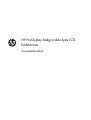 1
1
-
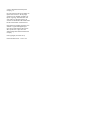 2
2
-
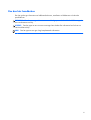 3
3
-
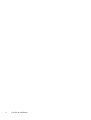 4
4
-
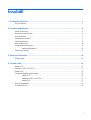 5
5
-
 6
6
-
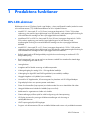 7
7
-
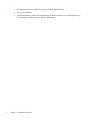 8
8
-
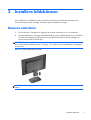 9
9
-
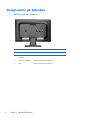 10
10
-
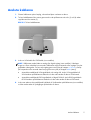 11
11
-
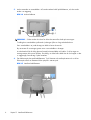 12
12
-
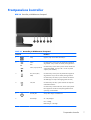 13
13
-
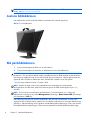 14
14
-
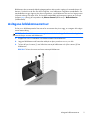 15
15
-
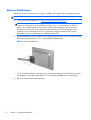 16
16
-
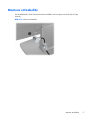 17
17
-
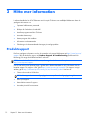 18
18
-
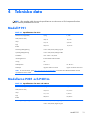 19
19
-
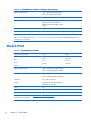 20
20
-
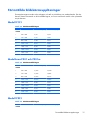 21
21
-
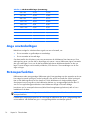 22
22
HP ProDisplay P201 20-inch LED Backlit Monitor Användarguide
- Typ
- Användarguide
- Denna manual är också lämplig för
Relaterade papper
-
HP ProDisplay P231 23-inch LED Backlit Monitor Användarguide
-
HP Compaq LE2002xm 20-inch LED Backlit LCD Monitor Användarmanual
-
HP Pavilion 22cwa 21.5-inch IPS LED Backlit Monitor Användarguide
-
HP ProDisplay P232 23-inch Monitor Användarmanual
-
HP ProDisplay P202va 19.53-inch Monitor Användarguide
-
HP ProDisplay P202 20-inch Monitor Användarguide
-
HP Z Display Z22i 21.5-inch IPS LED Backlit Monitor Användarguide
-
HP Z Display Z30i 30-inch IPS LED Backlit Monitor Användarguide
-
HP EliteDisplay E231i 23-in IPS LED Backlit Monitor Användarmanual
-
HP Pavilion 23bw 23-inch Diagonal IPS LED Backlit Monitor Bruksanvisning